¿Qué significa la continuidad para Yosemite y iOS 8?
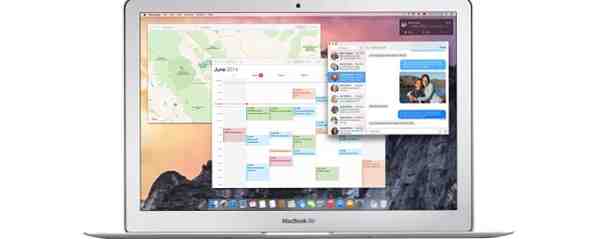
OS X 10.10, mejor conocido como Yosemite, es una actualización importante para Mac que ofrece numerosas características nunca antes vistas en un sistema operativo. Uno de los más importantes es la continuidad..
Si bien el nombre es simple y simple, en realidad representa una variedad de funciones interconectadas en todo el sistema operativo que hacen que usar un iPhone o iPad junto con OS X sea más fácil que nunca. ¿Qué hace la continuidad, y funciona? Esto es lo que necesitas saber.
Llamadas y mensajes de texto
La característica más destacada de Continuity es su capacidad para convertir su Mac con OS X Yosemite en una extensión de su teléfono móvil. Ahora puede enviar y recibir mensajes de texto 3 maneras de enviar y revisar mensajes SMS desde su PC 3 formas de enviar y revisar mensajes SMS desde su PC ¿Le distraen las alertas de SMS en su teléfono móvil mientras trabaja en la computadora? Cambiar de un dispositivo a otro es una interrupción importante de su flujo de trabajo, por lo que las herramientas que lo ayudan a mantenerse ... Leer más (real mensajes de texto (no solo mensajes iMessage para otros propietarios de iPhone) y también toma y recibe llamadas telefónicas utilizando el micrófono incorporado de tu Mac como altavoz.

Mensajes de texto SMS es la característica más sencilla de explicar. Si su Mac y iPhone están registrados en la misma cuenta de iCloud, los mensajes de texto que reciba simplemente se reenviarán a su Mac (pero también estarán disponibles en su iPhone). También puede iniciar nuevas conversaciones de mensajes de texto con cualquier persona que se haya registrado como contacto. Si bien suena potencialmente complejo, en realidad es bastante sencillo, y la mayoría de los usuarios ni siquiera notarán la diferencia entre un texto, un iMessage y un mensaje enviado a través de otro servicio de Internet. El hecho de que Apple haya actualizado la aplicación Messages para imitar el aspecto de la versión de iOS ayuda con esta ilusión.
Las llamadas telefónicas también funcionan, aunque no tan bien. A menos que tenga un auricular conectado a su Mac, va a utilizar el Micrófono incorporado que, bueno, es menos fabuloso. Incorpore los problemas de calidad de llamadas que aún afectan a las comunicaciones celulares y tendrá la receta para conversaciones bastante difíciles.
Realizar una llamada también puede ser confuso, porque en realidad no hay una aplicación que maneje la función. Llamadas (llamadas regulares, no llamadas de FaceTime) No olvide que puede hacer y recibir llamadas de FaceTime en su Mac No olvide que puede hacer y recibir llamadas de FaceTime en su Mac FaceTime de Apple se ve en muchos de sus anuncios, pero algunos usuarios de Mac es posible que no se dé cuenta de que la aplicación también está disponible para su uso en su computadora de escritorio. Leer más) se realizan a través de Contactos, Safari o Mapas haciendo clic en el ícono del teléfono al lado de un número. Las llamadas entrantes se manejan a través de una notificación. No hay teclado de marcación, por lo que no puede simplemente elegir un número y marcarlo. Puede solucionar este problema ingresando un número de teléfono en un campo de texto vacío, sin embargo, como lo hará OS X generalmente detectarlo y permitirle llamar con un controlar+hacer clic.
Manos libres
Apple aún no parece tener ninguna intención de unificar iOS y OS X, pero sí quiere que los dos sistemas operativos se complementen entre sí. Handoff es el esfuerzo más audaz de la compañía para lograr ese objetivo. Las aplicaciones que soportan esta característica podrán “manos libres” una tarea desde una Mac a un dispositivo iOS y viceversa con el toque de un solo icono.
Safari es el ejemplo obvio. Al abrir una nueva ventana de Safari en su iPhone o iPad, aparecerá un icono especial de Safari en su base de acoplamiento de OS X. Haga clic en él y aparecerá la página web abierta en el dispositivo iOS. En los dispositivos iOS, el icono aparece en la pantalla de bloqueo, lo que permite la transferencia de una sesión de Safari desde Mac a iPhone o iPad. Esta función también funciona con Calendario, Correo, Mapas, Notas, Recordatorios y la suite iWork.
Si bien es teóricamente sin problemas, esto requiere una conexión Bluetooth entre tu Mac y el dispositivo iOS para funcionar. Eso da lugar a algunos problemas de compatibilidad que abordaré al final de este artículo. Bluetooth tampoco es tan confiable, al menos en mi experiencia. Mientras mi Mac y mi iPad están emparejados, no se rastrean el uno al otro como deberían. Como resultado, tengo que volver a conectarlos manualmente cada mañana. No es un problema importante, pero es un poco molesto..
La transferencia no solo funciona para las aplicaciones de Apple, ya que la compañía también ha expuesto la característica a terceros. GoodReader, un visor de PDF, es la única aplicación de terceros que conozco que es compatible con Handoff en este momento. La lista seguramente crecerá, pero los desarrolladores necesitarán un poco para implementar la función correctamente. También solo será de uso con aplicaciones que están disponibles tanto en iOS como en OS X.
Punto de acceso instantáneo
¿Alguna vez has querido usar tu iPhone como punto de acceso, pero no quisiste molestarte con sacarlo de tu bolsa? Instant Hotspot resuelve ese problema permitiéndole habilitar un hotspot directamente desde su Mac siempre y cuando ambos dispositivos utilicen el mismo inicio de sesión de iCloud..

No hay mucho que explicar aquí. Cuando esté activo, Instant Hotspot aparecerá en una nueva parte del menú desplegable de WiFi. Al hacer clic en él se habilitará el punto de acceso, que funcionará como los puntos de acceso de iPhone siempre lo han hecho. Se aplican todas las restricciones normales de rango y límites de datos. Como ayuda, Yosemite intenta preservar su límite de datos retrasando las copias de seguridad de la red y la mayoría de las actualizaciones automáticas mientras está conectado a su punto de acceso..
Esta característica no es una ejecución final alrededor de los operadores de telefonía móvil. Necesita un plan de datos que permita el uso de hotspot para conectarse; Si no tienes uno, la opción nunca aparecerá. Tal vez alguien aprenda a piratear esto en teléfonos con jailbreak, pero la mayoría de los usuarios todavía tendrán que pagar.
Entrega por paracaídas
Por último, tenemos AirDrop, una función que te permite compartir archivos y enlaces entre dispositivos iOS. Los usuarios que no están familiarizados con los dispositivos de Apple pueden estar pensando “espera - no es eso lo que hace Handoff?”
Mas o menos. ¿Qué hace que AirDrop sea único? Comparta archivos fácilmente entre computadoras con AirDrop y dos aplicaciones similares [Mac] Comparta archivos fácilmente entre computadoras con AirDrop y dos aplicaciones similares [Mac] ¿ordenadores? A menudo, la única alternativa obvia es una exageración clara, como configurar un servidor FTP temporal en su ... Leer más es que no está restringido a dispositivos en la misma cuenta de iCloud. Puede enviar una solicitud de AirDrop a alguna Dispositivo iOS dentro del alcance que tiene AirDrop activado. El usuario de ese dispositivo recibirá el recurso compartido y puede optar por aceptarlo o rechazarlo. Esta es una manera fácil para que amigos y familiares compartan archivos sin usar un intermediario como Facebook o correo electrónico..

Y ahora funciona en OS X, también. Además de habilitar la función, Apple ha agregado AirDrop al menú compartido recientemente agregado que se puede encontrar en Safari y algunas otras aplicaciones. ¿Te gusta un sitio web y quieres compartirlo con un amigo? Simplemente haga clic en el botón compartir, seleccione AirDrop y seleccione su dispositivo. Sencillo!
Activar y desactivar las funciones
En la moda típica de Apple, no se le da mucho control sobre cómo funcionan las características. Hay un puñado de opciones que solo controlan si las características funcionarán o no..
En la sección General de Preferencias del sistema encontrará una casilla de verificación para “Permitir transferencia entre esta Mac y sus dispositivos iCloud.” Se verifica de forma predeterminada en Yosemite, y al desmarcarlo, obviamente se desactiva el traspaso.

La sección de iCloud de Preferencias del sistema controla su cuenta de iCloud. No hay opciones de Continuidad aquí, pero cerrar sesión en iCloud negará la mayor parte de su funcionalidad.
Las llamadas telefónicas se pueden desactivar abriendo FaceTime y accediendo a su menú de Preferencias. Verás una casilla etiquetada “iPhone llamadas celulares” - simplemente desmarque para deshabilitar la característica.
No parece haber ninguna forma de desactivar los mensajes de AirDrop o SMS, además de desactivar Bluetooth y desconectar su cuenta de iCloud.
Compatibilidad

La continuidad es un conjunto de características en lugar de una característica única, y eso ha causado cierta confusión sobre la compatibilidad. Algunas Mac solo soportarán funciones selectas.
Handoff, Instant Hotspot y AirDrop requieren soporte para Bluetooth 4.0 de bajo consumo ¿Qué es Bluetooth? [Tecnología explicada] ¿Qué es Bluetooth? [Tecnología explicada] Leer más (LE). Todos los dispositivos iOS que pueden ejecutar la versión 8 o más reciente tienen la característica excepto del iPad 2. Sin embargo, algunas Mac tan nuevas como tres años no lo tienen. Puede verificarlo abriendo el menú Apple y luego accediendo a Acerca de este Mac. Hacer clic Informe del sistema y luego, una vez que se abre, vaya a la Bluetooth sección. Busque el campo Bluetooth Low Energy Supported (es el tercero desde la parte superior). Si dice que no estás fuera de suerte. Si ya has actualizado a Yosemite también verás un “Hotspot instantáneo soportado” campo, que dirá si o no.
También debe vincular su Mac con sus dispositivos iOS a través de Bluetooth para que Handoff funcione..
Las funciones de llamada y SMS funcionarán sin Bluetooth y, en teoría, son compatibles con cualquier Mac que pueda ejecutar Yosemite, pero aún necesitará una cuenta de iCloud. También necesitará un dispositivo iOS que funcione con 8.1 o más nuevo para todas las funciones, excepto Handoff. Eso funcionará con iOS 8.
Personalmente, me encantan las nuevas características que Continuity trae a Yosemite, pero lo haría porque ya tengo un iPad y un iPhone..
¿Qué piensas de la continuidad y cómo lo utilizarás??
Explorar más sobre: OS X Yosemite.


